5 分钟学习如何利用Stable Diffusion的AI绘图能力,创作独特的二维码设计,提升品牌形象和用户互动。
1.生成属于自己的二维码并保存
方法一:使用草料二维码网址:https://cli.im/
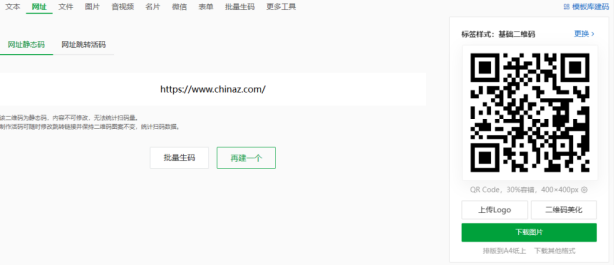
方法二:使用Stable Diffusion扩展QR Toolkit
没有这个扩展需要到WebUI->扩展->可下载扩展->搜索QR ToolkitT下载->重启WebUI
这边更推荐使用QR Toolkit生成二维码,因为形状更不规则,更有利于AI发挥
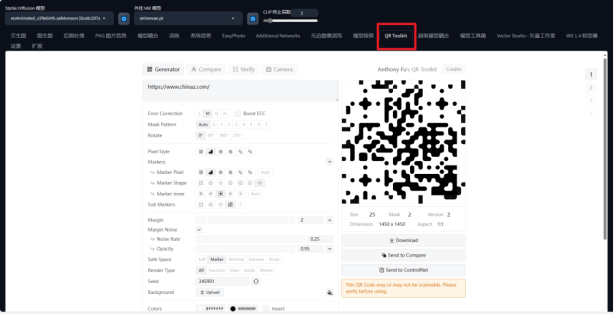
将生成好的二维码保存到本地
2.在Stable Diffusion设置模型和提示词
大模型我这里选择:revAnimated_v2Rebirth
vae选择:animevae迭代步数:40
采样方法:Euler a宽高设置:768x768
正向提示词:masterpiece, best quality,award winning,uhd,highres,perspective,1girl, solo, dress, sit on a tree, flower,grove, long hair, white dress, very long hair, holding, closed eyes, bare shoulders, white flower,off-shoulder dress, holding flower, off shoulder, aqua hair, masterpiece, best quality,
反向提示词:lowres, bad anatomy, bad hands, text, error, missing fingers, extra digit, fewer digits, cropped, worst quality, low quality, normal quality, jpeg artifacts, signature, watermark, username, blurry
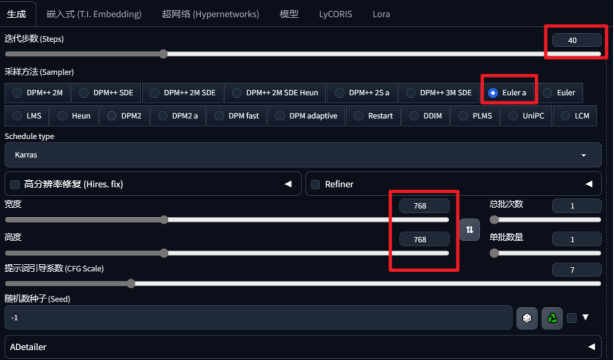
4.在Stable Diffusion设置两个ControlNet单元
第一个ControlNet设置
模型选择:control_v1p_sd15_qrcode_monster
模型下载地址:monster-labs/control_v1p_sd15_qrcode_monster · Hugging Face
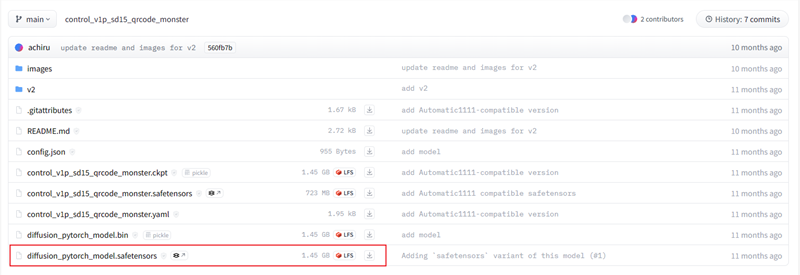
下载后放到这个路径中:\sd-webui-aki-v4.2\extensions\sd-webui-controlnet\models
需要重点关注的参数有:
· 控制权重:越高与二维码融合程度越低,越容易被识别。如果做出的二维码识别不了就需要调高控制权重
· 引导介入时机:设置为 0 即代表开始时ControlNet就介入,默认为 0,设置为 0.5 时即代表 ControlNet 从 50% 步数时开始介入计算。
· 引导终止时机:和引导介入时机相对应,如设置为1,则表示在100%计算完时才会退出介入也就是不退出,默认为 1,可调节范围 0-1,如设置为 0.8 时即代表从80% 步数时退出介入。
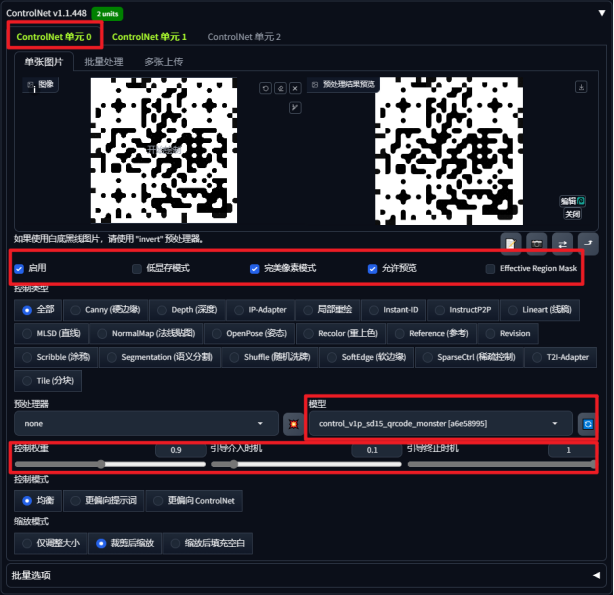
第二个ControlNet设置
模型选择:control_v1p_sd15_illumination或者control_v1p_sd15_brightness
没有这个模型的小伙伴可以到这个网站下载:ViscoseBean/control_v1p_sd15_brightness at main (huggingface.co)
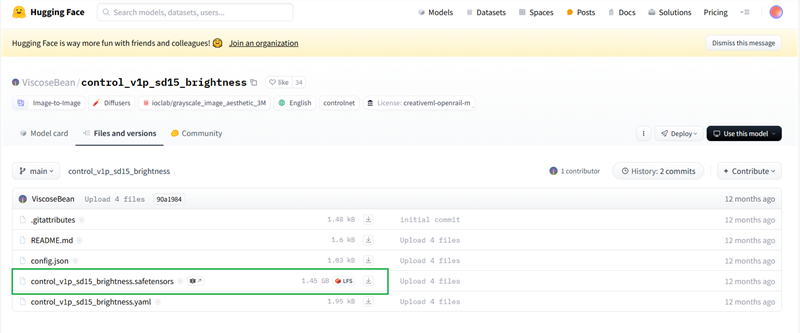
models/control_v1p_sd15_illumination.safetensors · latentcat/latentcat-controlnet at main (huggingface.co)
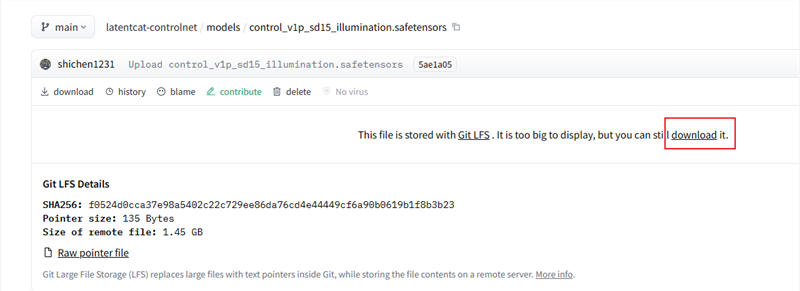
下载后放到这个路径中:\sd-webui-aki-v4.2\extensions\sd-webui-controlnet\models
控制权重:Brightness模型如果拉太高图片色彩会很怪,所以这边拉低一点
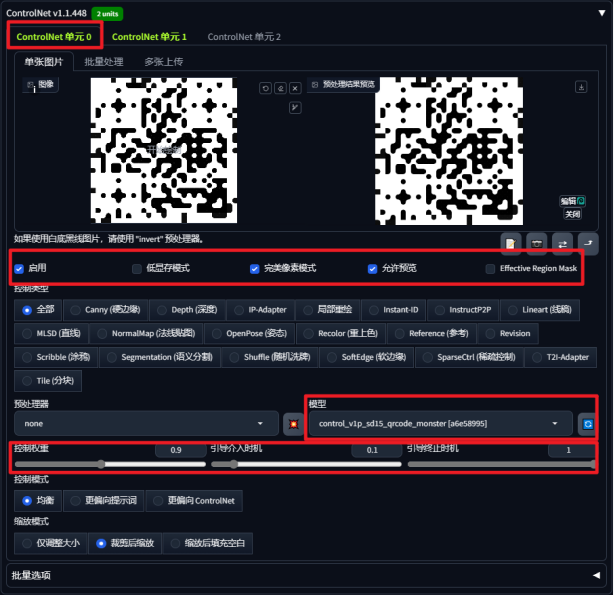
4.点击生成即可拥有属于自己的艺术二维码啦
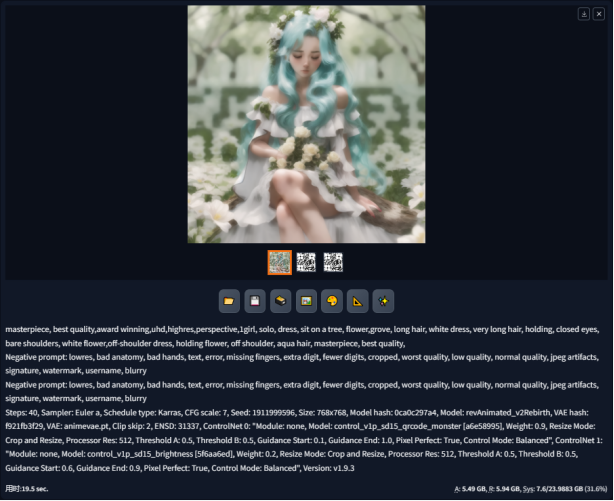
也可以调整提示词或者模型做出其他效果的二维码,感兴趣的小伙伴快来试试吧


0
文章目录
1.生成属于自己的二维码并保存
2.在Stable Diffusion设置模型和提示词
4.在Stable Diffusion设置两个ControlNet单元
4.点击生成即可拥有属于自己的艺术二维码啦
AI教程交流群

扫描二维码加入群聊
与同行学习交流&资源共通
© CopyRight 2002-2024 ,CHINAZ.COM , Inc.All Rights Reserved.